Bạn muốn nhập hình ảnh bên ngoài vào trong WordPress? Nếu gần đây bạn vừa thực hiện chuyển trang web của mình từ nền tảng này sang nền tảng khác, rất có khả năng bạn có hình ảnh từ nguồn bên ngoài cần nhúng trên các trang của mình. Bài viết này sẽ hướng dẫn nhập chính xác các hình ảnh từ nguồn bên ngoài đó vào trong WordPress.
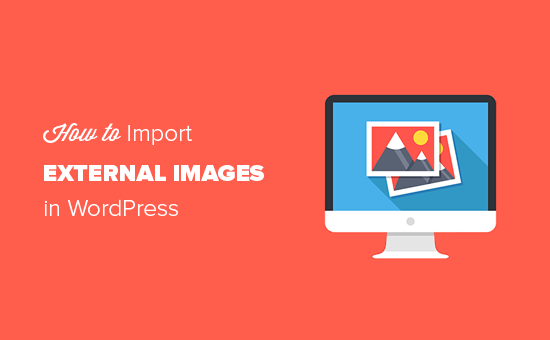
Khi nào và tại sao bạn cần nhập hình ảnh từ nguồn ngoài?
Hình ảnh bên ngoài là hình ảnh được nhúng trong nội dung trang web của bạn. Bức ảnh này được tải từ 1 trang web hoặc 1 URL khác với trang web chính.
Thông thường, người dùng WordPress gặp vấn đề về hình ảnh nguồn ngoài sau khi di chuyển trang web của họ từ các nền tảng khác như Blogger, Weebly, Joomla hoặc WordPress.com.
Theo mặc định, nếu bạn sử dụng một trong những công cụ WordPress importer thì công cụ sẽ phụ trách việc tiếp nhận hình ảnh. Bạn có thể xem hình ảnh đã được nhập vào hay chưa bằng cách truy cập trang Media > Library trong trang quản trị WordPress.
Nếu bạn thấy rằng tất cả hình ảnh của bạn đã có ở đó nhưng URL bài đăng liên kết với nguồn cũ thì bạn không cần đọc bài viết này. Thay vào đó, bạn cần phải cập nhật các URL bằng cách sử dụng plugin Velvet Blues Update URL.
Tuy nhiên, nếu bạn không thấy hình ảnh được nhập vào thư viện đa phương tiện của WordPress (WordPress media library), hãy tiếp tục đọc để biết hướng dẫn cách nhập các hình ảnh từ nguồn bên ngoài đó.
Video hướng dẫn
Nếu bạn không muốn xem video hướng dẫn, có thể tiếp tục đọc hướng dẫn chi tiết bên dưới:
Hướng dẫn nhập hình ảnh từ nguồn bên ngoài vào WordPress
Điều đầu tiên bạn cần làm là cài đặt và kích hoạt plugin Auto Upload Images. Để biết thêm thông tin chi tiết, hãy xem hướng dẫn Cách cài đặt plugin WordPress.
Khi kích hoạt, bạn cần truy cập trang Settings > Auto Upload Images để xem lại cài đặt plugin.
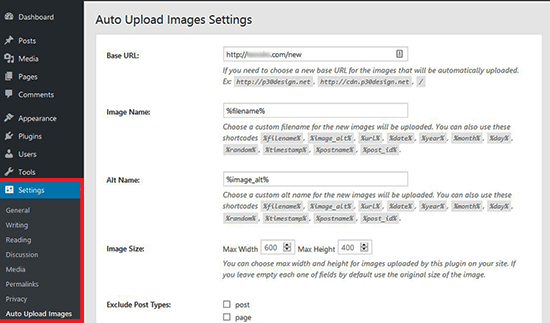
Cài đặt mặc định sẽ hoạt động với hầu hết người dùng nhưng bạn có thể thay đổi chúng khi cần.
Plugin sẽ nhập hình ảnh vào thư mục mặc định WordPress media uploads. Bạn có thể thay đổi bằng cách cung cấp một URL cơ sở khác. Ngoài ra, plugin cũng cho phép bạn đặt tên file, thẻ alt hình ảnh, kích thước hình ảnh và loại trừ các thể loại bài đăng.
Khi bạn đã hoàn tất, đừng quên nhấp vào nút Save Changes để lưu cài đặt.
Tiếp theo, bạn sẽ cần phải cập nhật các bài viết hoặc các trang chứa các hình ảnh từ nguồn bên ngoài. Vì đây là một quá trình thủ công nên có thể hơi tẻ nhạt nếu bạn có nhiều nội dung cần cập nhật.
May mắn thay có một cách nhanh chóng để cập nhật tất cả các bài đăng có hình ảnh từ nguồn bên ngoài. Đơn giản chỉ cần vào trang Posts > All Posts và sau đó bấm vào nút Screen Options ở trên cùng.
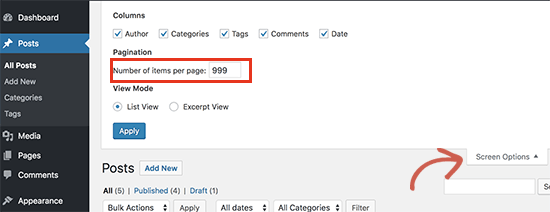
Bạn cần nhập vào 999 trong trường ‘Number of items per page field’ và nhấp vào nút Apply.
WordPress sẽ tải lại trang và lần này hệ thống sẽ hiển thị 999 bài đăng cùng một lúc. Tiếp theo, bạn cần chọn tất cả các bài đăng của mình và sau đó chọn Edit trong menu Bulk actions.
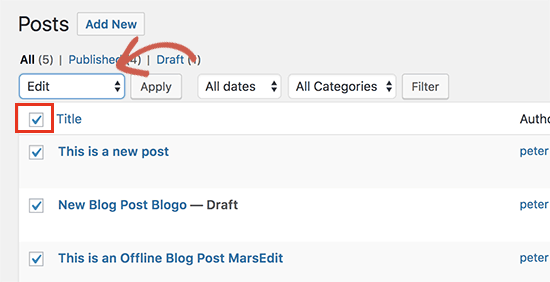
Sau đó bạn cần nhấp vào nút Apply. WordPress sẽ hiển thị cho bạn một box chỉnh sửa nhanh với tất cả các bài đăng đã chọn. Bạn chỉ cần nhấp vào nút Update và WordPress sẽ cập nhật lại tất cả các bài đăng cho bạn.
Hãy nhớ rằng, không thay đổi bất kỳ cài đặt nào trong cài đặt chỉnh sửa hàng loạt mà bạn thấy. Bạn chỉ cần nhấp vào Update.
Quá trình này sẽ kích hoạt plugin để kiểm tra tất cả các bài đăng đã chọn và nhập hình ảnh từ nguồn bên ngoài khi tìm thấy chúng.
Nếu bạn có nhiều hơn 999 bài đăng, bạn sẽ cần phải truy cập trang tiếp theo để chọn các bài đăng còn lại.
Hy vọng bài viết này đã giúp bạn hiểu rõ cách nhập hình ảnh từ nguồn bên ngoài vào trong WordPress. Ngoài ra, bạn cũng có thể xem hướng dẫn Cách sửa một số lỗi hình ảnh phổ biến trên WordPress tại đây.
Nếu bạn thích bài viết này, vui lòng đăng ký Kênh YouTube của chúng tôi để xem video hướng dẫn. Bạn cũng có thể tìm thấy chúng tôi trên Twitter và Facebook.

































